-“我在安裝Avidemux時遇到問題…”
-“我試圖剪切MPG文件,然後用Avidemux保存。但是,我收到錯誤消息:太短。在剪切MPG文件時,我該如何解決視頻太短的錯誤?”
-“到目前為止,沒有任何理由,Avidemux壞了。它已經運行了很長時間,並且沒有進行任何更改。它不再起作用了。有人可以向我展示與Avidemux類似的替代程序嗎?”

眾所周知,Avidemux是免費和開源的 視頻編輯程序。 您可以從該視頻編輯免費軟件中獲得許多內置的功能。 但是,您真的了解Avidemux的全部知識嗎? 因此,如果您想毫無問題地處理Avidemux,那麼以下提示和技巧非常重要。 是的,這是您完整的Avidemux評論和教程。 請耐心閱讀並詳細了解Avidemux。
Avidemux的 免費視頻編輯 使您可以完成基本的視頻和音頻自定義。 換句話說,您可以免費從Avidemux獲得許多有用的功能。 好吧,您可以從以下各段中獲得完整的印象。
主要功能:
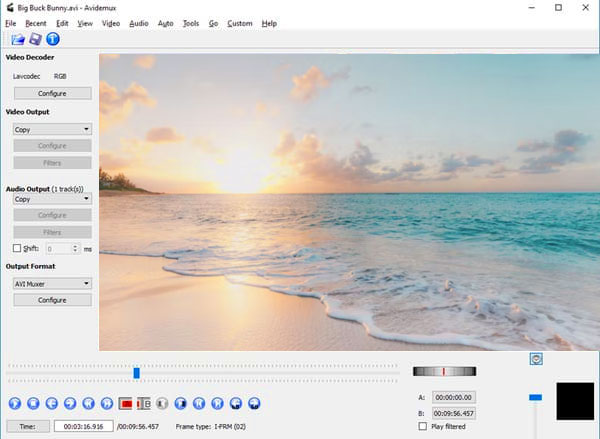
支持的輸入視頻格式:3GP,ASF,AVI,FLV,H263,JPEG,MKV,MP4,MPEG,MPEG4,MPG和OGM。
支持的輸出視頻格式:AVI,FLV,M1V,M2V,MKV,MP4,MPEG,MPG,OGM和TS。
如果您訪問Avidemux官方網站,可能會發現沒有直接鏈接可訪問Avidemux下載包。 因此,一旦在特定操作系統下找到該部分,就無法直接獲得下載的選項。 更具體地說,在下載Avidemux之前,您將被帶到FossHub網站。 儘管此處有許多版本的Avidemux Video Editor。
此外,您也可以在其他下載站點上下載Avidemux Mac,Windows或其他版本,例如Softonic(https://avidemux.en.softonic.com/mac),FileHippo(https://filehippo.com/zh/download_avidemux/),Uptodown(https://avidemux.en.uptodown.com/windows),Videohelp(https://www.videohelp.com/software/AviDemux) 和更多。 只需免費找到並下載所需的最新Avidemux Video Editor。
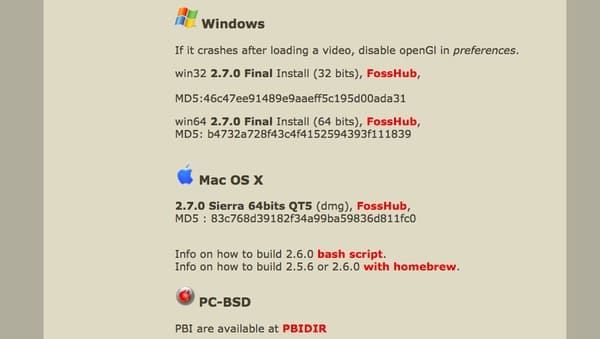
優點:
缺點:
好吧,由於其悠久的歷史,如果您在使用Avidemux時遇到問題,仍然可以從許多Avidemux成員那裡獲得幫助。 與其他免費視頻編輯器程序相比,Avidemux可以滿足您的大多數要求。
步驟 1 將視頻導入Avidemux
在計算機上下載Avidemux。 安裝後啟動Avidemux。 然後從“文件”下拉菜單中單擊“打開”。 首先,請確保您處於“複製”模式。 這是一種節省時間的好方法,方法是使用預先存在的視頻,而不是將項目重新編碼為新文件。
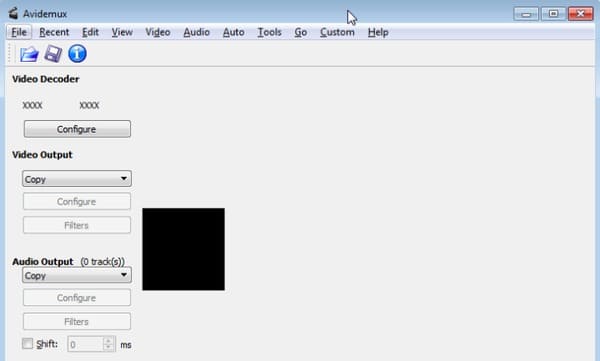
步驟 2 修剪導入的視頻
如果要修剪視頻項目,請找到所需的幀。 查找並單擊工具欄上帶有“ A”的圖標。 然後,平穩地拖動滑塊以設置結束時間。 單擊帶有“ B”的圖標,以完成該過程。
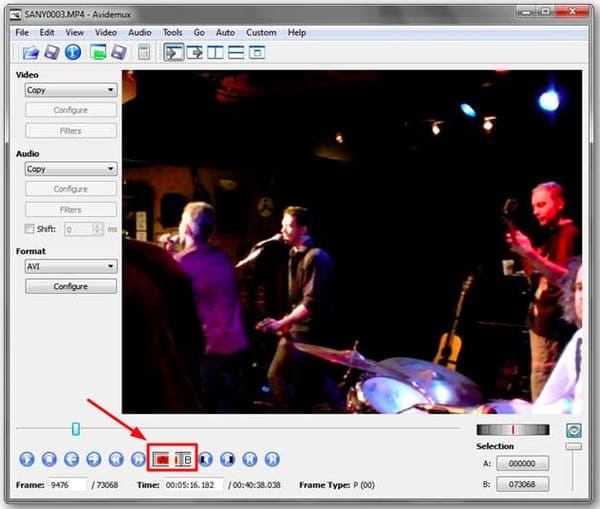
步驟 3 通過Avidemux加入視頻
單擊頂部工具欄上的“文件”。 從列表中選擇“附加”選項。 以後,您會發現視頻總長度將增加。 在這段時間內,您可以添加視頻效果。 只需單擊左側面板中的“過濾器”。 有許多可訪問的過濾器,包括“變換”,“隔行掃描”,“顏色”等。
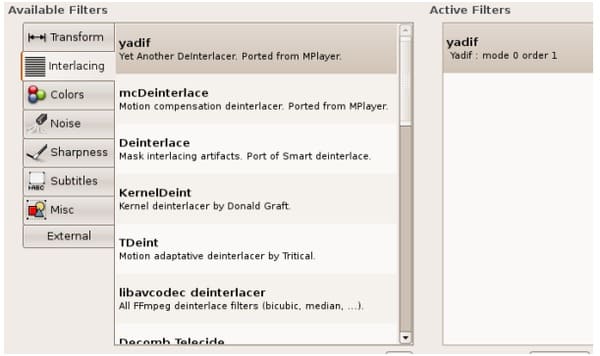
步驟 4 旋轉Avidemux視頻
好吧,只需單擊“過濾器”,然後轉到Avidemux視頻過濾器管理器。 選擇“轉換”並向下滾動以在主界面中單擊“旋轉”。 設置您要使用Avidemux旋轉視頻的方式,然後單擊“確定”和“關閉”以退出窗口。
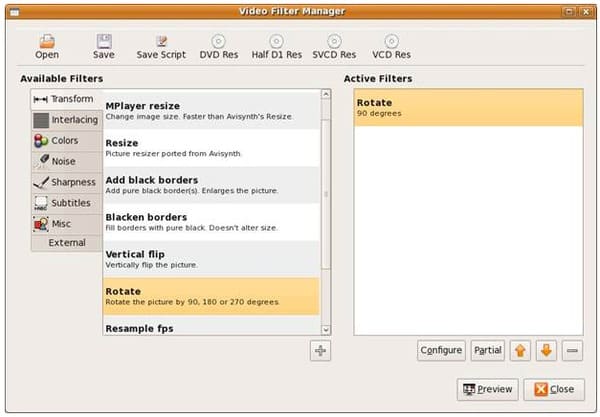
步驟 5 使用Avidemux轉換視頻
要導出Avidemux視頻,可以單擊左側面板中“格式”下的向下箭頭。 選擇特定的輸出格式。 然後從“文件”下拉菜單中單擊“保存”。 從子菜單中選擇“保存視頻...”。 結果,Avidemux將開始對視頻進行快速編碼。
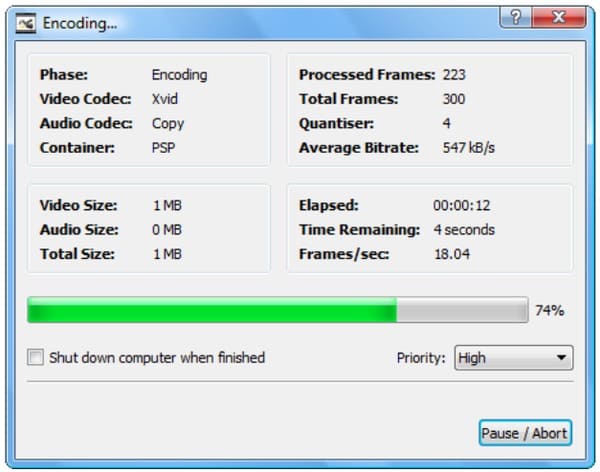
儘管Avidemux是出色的視頻編輯器,但您無法獲得許多專業的編輯工具。 幸運的是,Aiseesoft 視頻轉換大師 是您的一站式選擇。 您可以輕鬆,快速地轉換,下載,增強和編輯視頻和音樂。
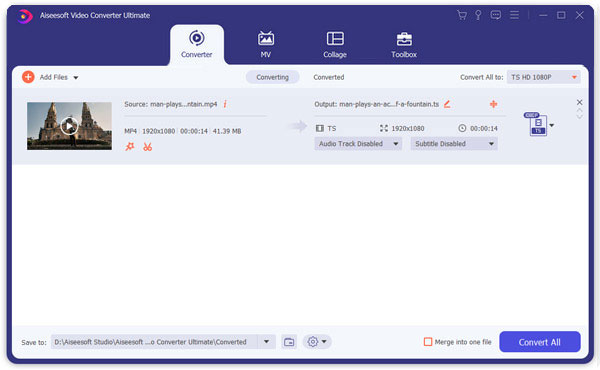
因此,使用此Avidemux替代產品Video Converter Ultimate,您可以用一半的精力獲得兩倍的結果。 如果您不確定是否可以獲得比Avidemux更好的體驗,則可以免費下載它以立即嘗試。
好了,這就是您需要Avidemux教程的全部。 在下面的評論中留言,或者如有任何疑問,請隨時與我們聯繫。